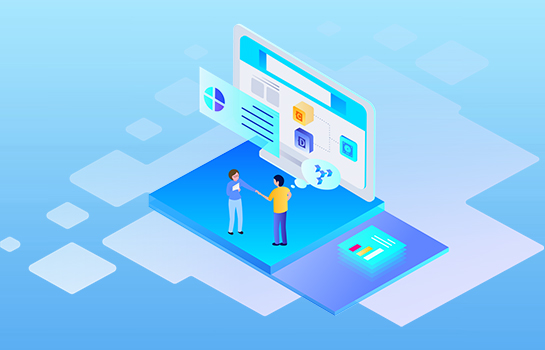能否两台电脑连接进行数据传输?
2022-03-21 16:20:26
编辑:To
阅读:1256次
能否两台电脑连接进行数据传输,最近有不少小伙伴都在咨询小编这个问题,确实工作这么久,电脑上存了大大小小各种文件,电脑都卡的不得了,真想换台新电脑,但是一想到新电脑要去下载软件,还有这么多的文件要迁移,这些问题就变成了我们换电脑路上的“绊脚石”,不得不“屈服”于现实。想必很多小伙伴都有这种遭遇吧。
还在为此烦恼的小伙伴那就别错过易我电脑迁移这款软件了,易我电脑迁移软件是一款可以帮助提高工作效率的数据传输工具,如果更换了新电脑,就可以使用该软件将旧电脑的应用程序和文件迁移到新电脑,同时旧电脑上的用户设置、账户等也会传输到新电脑,无须重新设置。
步骤1.连接源和目标计算机
(1)启动易我电脑迁移(EaseUS Todo PCTrans Pro)并选择“电脑到电脑”,然后点击“开始”进行下一步。

(2)左侧“找到的电脑”中列出了同一局域网中的计算机,您可以根据用户名(Windows帐户)和IP地址等信息选择一台计算机,然后输入该帐户的密码并选择传输方向以连接两台计算机。

易我电脑迁移还可以通过验证码来连接两台计算机。您可以在另一台计算机点击“验证码”,查看该机的验证码,然后在本机输入该验证码进行连接。

如果左侧“找到的电脑”中无法直接列出计算机,请点击“添加电脑”,然后通过IP或计算机名称来添加另一台计算机。

注意:
◆请确保源计算机和目标计算机位于同一局域网内,并且目标计算机已安装相同版本的易我电脑迁移软件。
步骤2.选择要传输的内容
(1)易我电脑迁移将开始枚举源计算机中所有可以传输的应用程序、文件和Windows账号。此过程将花费一些时间,并且速度因数据量和计算机性能而异。枚举完成后,您可以对传输的内容进行“编辑”。

(2)勾选“文件”,点击“编辑”按钮以选择需要传输的文件/文件夹。

为远程电脑的操作系统创建还原点可确保您始终能够将目标计算机的系统还原到传输前的状态。启用此选项后,传输时需要花费几分钟才能完成该操作。
(3)选择要传输的文件。

对于某个文件或文件夹,您可以点击右侧“编辑”按钮,更改目标路径,将所选文件重定向到目标计算机上的其他位置。

注意:
◆当您需要修改目标路径时,强烈建议您只修改盘符部分。
步骤3.开始迁移
完成上述所有设置后,请点击“迁移”按钮以开始传输。


能否两台电脑连接进行数据传输,只要按照以上步骤操作就可以,非常方便快捷,小编也不得不感叹科技发展真是日新月异啊。
电脑知识大全新手必备
要学会键盘上的操作,首先要学会打字,打字时要手指弯曲、悬腕。按住Ctrl+Shift进行语言的切换,在桌面的右下方可以看到变化。一个手指击键时,其余手指要保持在原位上。每个手指都要按规定区域范围内去击键,不可彼此替换。击键时不可使劲过猛,具体的手指的摆放等。
温馨提示:本文由易我科技网站编辑部出品转载请注明出处,违者必究(部分内容来源于网络,经作者整理后发布,如有侵权,请立刻联系我们处理)